Si vous avez fait une mauvaise manipulation sur votre appareil iOS et que vous espérez pouvoir récupérer vos données, une sauvegarde iTunes peut vous être d’une grande aide.
Les sauvegardes iTunes sont réalisées automatiquement dès que vous connectez votre iPad ou votre iPhone à iTunes (sauf si vous avez activé l’option iCloud Backup) ou manuellement lorsque vous faites un clic droit sur votre appareil dans iTunes et que vous choisissez “Sauvegarder”. Ces sauvegardes sont enregistrées sur votre ordinateur et contiennent des informations précieuses telles que vos contacts, vos messages, votre calendrier, vos notes, l’historique des appels et les données des applications.
Mais où sont stockées ces sauvegardes iPhone et iPad? Cela dépend du système d’exploitation de votre ordinateur, bien que l’emplacement de sauvegarde par défaut soit le même quelle que soit la version d’iOS.
Où se trouve le dossier de sauvegarde iTunes sur Windows?
Sous Windows, les sauvegardes iTunes sont stockées dans %APPDATA%Apple ComputerMobileSync.
Pour les versions de Windows 10, 8, 7 ou Vista, le chemin d’accès sera Users[NOM D'UTILISATEUR]AppDataRoamingApple ComputerMobileSyncBackup.
Pour Windows XP, le dossier se trouve dans Documents and Settings[NOM D'UTILISATEUR]Application DataApple ComputerMobileSyncBackup.
Si vous utilisez la version Microsoft Store d’iTunes, les sauvegardes seront stockées sous %HOMEPATH%AppleMobileSync. Le chemin d’accès ressemblera à Users[NOM D'UTILISATEUR]AppleMobileSyncBackup.
Et sur macOS / OS X, où se trouve le dossier de sauvegarde iTunes?
Sur macOS, les sauvegardes iTunes sont stockées dans ~/Library/Application Support/MobileSync. Généralement, le dossier complet est /Users/[NOM D'UTILISATEUR]/Library/Application Support/MobileSync/Backup.
Dans macOS 10.15, le Finder crée des sauvegardes iPhone à la place d’iTunes. Cependant, ces sauvegardes sont toujours stockées au même endroit.
Comment trouver automatiquement le dossier de sauvegarde iTunes?
Si vous souhaitez trouver automatiquement le dossier de sauvegarde iTunes, vous pouvez utiliser l’application iPhone Backup Extractor. Cette fonctionnalité est disponible gratuitement.
Voici comment procéder :
- Téléchargez et installez iPhone Backup Extractor.
- Ouvrez l’application et cliquez sur “Préférences” dans le menu déroulant.
- Sélectionnez l’onglet “Sauvegardes”.
- Lorsque la fenêtre indique “Nous recherchons toujours des sauvegardes dans votre dossier par défaut”, cliquez sur le lien “Dossier par défaut”. Facile !

Image : iPhone Backup Extractor affichant le dossier de sauvegarde iTunes par défaut
Ouvrir le dossier de sauvegarde iTunes sur Windows
Vous pouvez ouvrir le dossier de sauvegarde par défaut dans l’Explorateur en utilisant la commande Exécuter de Windows. Appuyez sur ⊞ Win + R pour ouvrir la fenêtre Exécuter. Entrez %APPDATA%Apple ComputerMobileSync et appuyez sur ⏎ Enter.
Pour la version Microsoft Store d’iTunes, vous pouvez faire de même en entrant %HOMEPATH%AppleMobileSync dans la fenêtre Exécuter.
Voici à quoi cela ressemble sur Windows 10 :
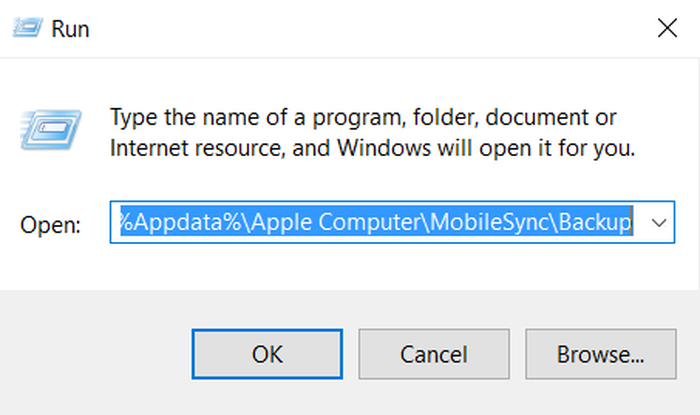
Image : Rechercher des sauvegardes iTunes sur Windows 10
Une fois la fenêtre de l’Explorateur ouverte, vous verrez un dossier nommé “Backup”. Ce dossier contient toutes les sauvegardes iTunes déjà présentes sur votre ordinateur.
Rechercher le dossier de sauvegarde iTunes sur macOS
Sur macOS, vous pouvez afficher l’emplacement de sauvegarde par défaut en utilisant Spotlight. Appuyez sur ⌘ Cmd + Espace, puis tapez ~/Library/Application Support/MobileSync avant d’appuyer sur ⏎ Enter.
Une fois que la fenêtre du Finder s’ouvre, vous verrez un dossier nommé “Backup”. Ce dossier contient toutes les sauvegardes iTunes déjà présentes sur votre ordinateur.
Changer l’emplacement du dossier de sauvegarde iTunes
Si vous souhaitez modifier l’emplacement par défaut du dossier de sauvegarde iTunes, vous trouverez un guide pratique dans notre centre d’assistance.
Maintenant que vous savez où se trouvent ces sauvegardes, vous pouvez les consulter facilement en cas de besoin. Sauvegarder vos données est essentiel pour éviter toute perte d’informations importantes.

